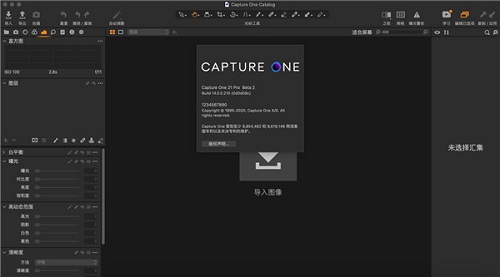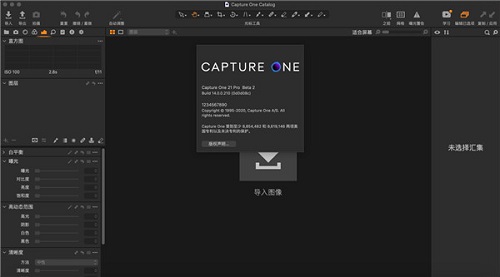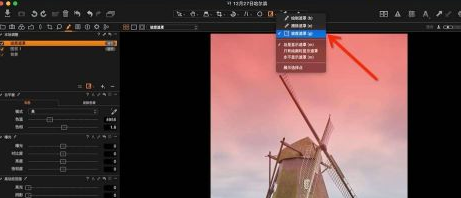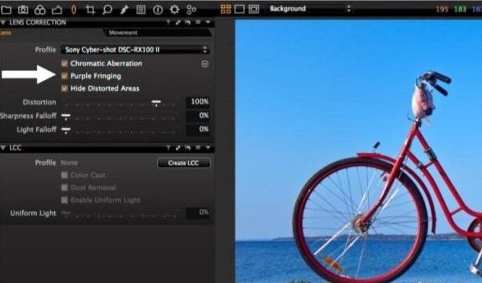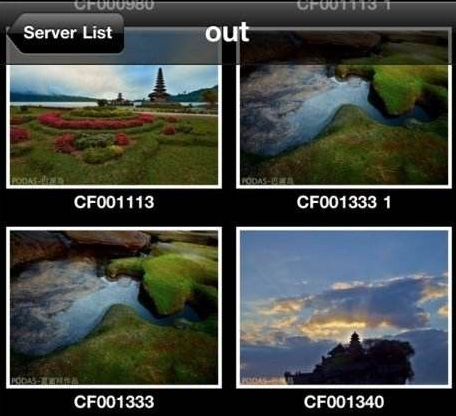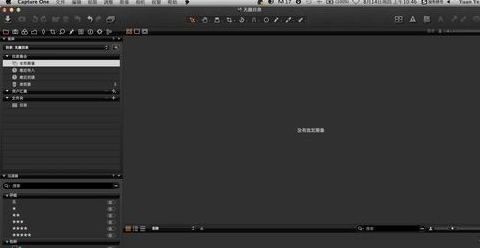Capture One 22 Pro for Mac正式版是款针对图片照片打造的编辑工具。Capture One 22 Pro for
Mac最新版拥有颠覆性的快速编辑工具、无比逼真的色彩处理工具、便捷使用的的联机拍摄功能、专业级工作流程工具等内容。并且Capture One 22 Pro
for Mac还支持浮动条、热键、调整大小、剪裁、文字注释、打印以及邮件发送等功能。
注意事项:
使用mac安装或下载应用软件的朋友时常会遇到下面三中报错情况,小编在这给大家提供了解决方案帮助大家解决mac报错问题:
1、“...软件已损坏,无法打开,你应该将它移到废纸篓”
2、“打不开xxx软件,因为Apple无法检查其是否包含恶意软件”
3、“打不开xxx软件,因为它来自身份不明的开发者”
遇到上面三种情况不用慌张,跟着小编一起操作,轻松解决。
1、将电脑设置中的任何来源开启。开启任何来源。
2、开启任何来源会解决绝大多数软件报错的情况,如果不奏效,说明需要通过执行命令行代码来绕过应用签名认证。 执行命令绕过ios的公证Gatekeeper。
3、以上操作如果还未能解决,那么需要关闭SIP系统完整性保护才可以。
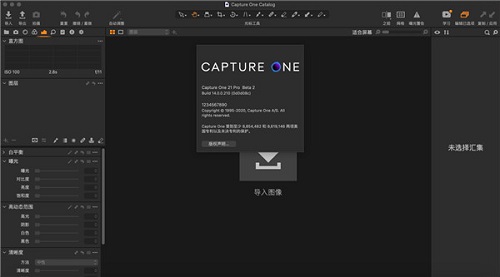
Capture One 22 Pro for Mac软件功能
一、质量
十多年来Capture One一直是世界各地成千上万专业摄影师和摄影爱好者的最佳选择.他们信赖Capture
One提供的最终图像质量,能充分发挥每一次拍摄的所有潜力. 这300多款兼容Capture One Pro
10的相机型号,都已经过严格测试和配置处理.确保在多种拍摄环境下,以色彩再现和减噪为依据来配合相机的特点,获得开箱即用的最佳效果. Capture One
Pro 10进一步提高了标准,现在你可以直接通过调整发挥图片的无限可能性,得到比以前更好的图像质量.
二、工作
capture one pro 10以其强大的工具,在根据需求定制最合适的工作流程中,帮助你组织.比较和选择图片.
在你的文件位置之外,利用目录选择一个集成的数字资产管理设置,独立工作,或使用会话来组织您的工作项目,在存储于计算机或存储驱动器的RAW文件上直接操作.
三、创造
capture one pro
10为专业人士和爱好者提供强大的工具来提高和调节他们的图像.直接在原始文件上操作以确保最高的图像质量,坚持通过一个应用程序来完成所有调整以节省时间.
你可以把注意力放在每一个镜头的拍摄中,或通过一贯有效地大批量调整图像加快你的工作流程.capture one pro
10赋予你创作的自由,为每一次拍摄创造一个你想要的感觉.
四、生产
capture one pro 10让摄影师可以减少花在高端相机上为创造惊人图像所需的时间和精力.凭借更多稳定性和在性能方面的改进,Capture
One Pro 10提供了一个市场领先的.高质量的工作流程,让你去改善和管理你的图像. 相比以前的版本,capture one pro
10提供了更加灵敏可靠的工作流程,给你前所未有的快速联机拍摄.图像摄取和生成预览.凭借其图像质量.可靠性和速度,capture one pro
10确保一个流畅灵活还能根据需求自定义最适合你的工作流程.
Capture One 22 Pro for Mac软件特色
1、RAW文档的好处
用RAW格式拍摄让后期有更大的空间对图像进行调整,因为RAW文件包含了您相机里的全部信息。自1997年以来,Capture One
专注于充分利用每个RAW文件。所有支持的相机型号和镜头都有特定的配置文件,以确保最佳的颜色和细节。
这款软件为所有它能支持的RAW文件提供了一个强大的后期处理解决方案。
2、联机拍摄
Capture One
的行业领先的快速联机拍摄是灵活和可靠的,对于速度和准确度重要的摄影工作。直接拍摄到您的电脑几乎能即时观看和即时调整。启用实时视图,以便拍摄静物摄影时更容易构图。
3、工作量和性能
从自定的工具,键盘快捷方式到图形加速和即时拍攝 - 该软件最大限度地减少您的工作量和最大限度地提高效率。设计您自己的工作区,并决定自己在Capture
One Pro中的工作方式。
4、色彩处理编辑能力
专业支持超过400款相机以及我们对创意自由的不懈努力,让Capture One
的工作流、出色的色彩处理能力、精确的编辑功能得到广泛的认可。帮助您可以在一个非常流畅、高效的工作流程中实现您的创意。
5、全面控制
Capture One 经开发出图像质量和易用性。每个工具都设计成让您完全控制编辑过程的所有方面 -
保留,恢复和优化来自RAW文件的所有信息。全系列的工具提供了广泛的可能性,展现完美的结果。
Capture One 22 Pro for Mac使用方法
先,点击创建目录后会让你选择创建位置和目录名称,目录位置选在俺专门用于存放照片的硬盘F:上,名称取为“飞思目录”。该文件夹中有几个子文件夹,Adjustments用于存放对图片所进行的调整;Cache用于存放缓存小图和预览图;Originals用于存放原图,*.cocatalogdb是目录的主文件。
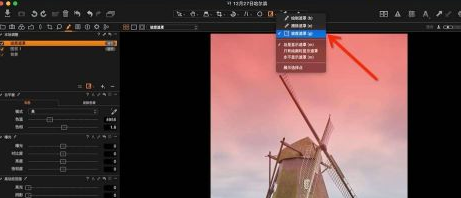
然后,目录创建后的下一步是导入,选择需导入的文件夹和RAW文件,导入完成后,在图库界面会出现以导入日期和时间命名的最近导入项。在文件夹一项里可以按硬盘上文件的实际位置打开导入的图像,如需删除导入的图库,在上面点击右键即可。
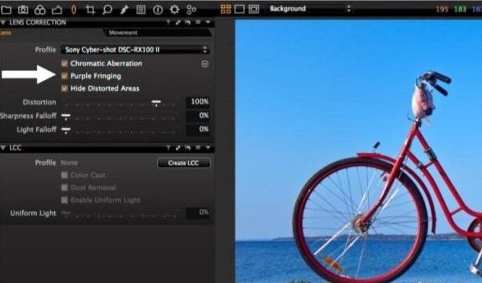
然后,查看英文界面发现乃session一词,就是允许用户直接访问硬盘上的图像文件并对其直接操作的意思。这个功能是C1与LR的最大不同之一,用LR时,不导入就无法对图像进行编辑调整,而C1用户则可在会话的方式下,直接查看硬盘的目录树,在任意位置上打开图像文件。
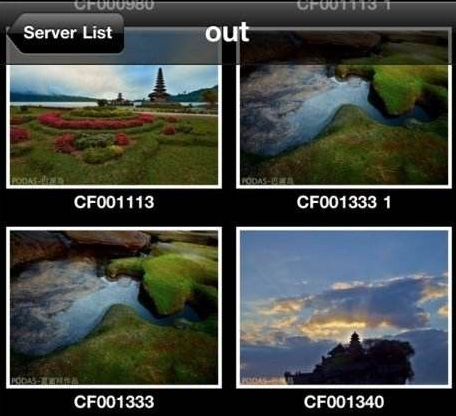
然后,会话创建完毕并打开后,图库界面下方会出现类似资源管理器目录树结构的“系统文件夹”,点击计算机三个字可将其展开,进入具体文件夹,找到自己想要编辑的图像。
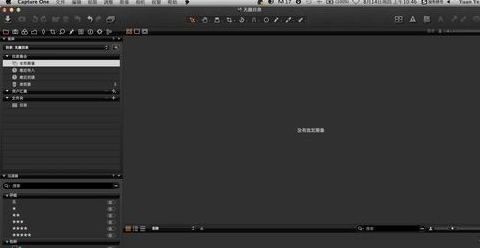
然后,从目录树里直接选择图像文件并打开编辑,会话是首选。当用此法查看图像时,也会在图像所在的文件夹里同时生成一个CaptureOne子文件夹。
最后,里面分别是用于存储显示所用的缓存文件、用于保存每个文件调整参数的子文件夹,以及用于保存删除文件的Trash垃圾文件夹。每点击一个有图像文件的文件夹都会自动生成这样一个子文件夹。

Capture One 22 Pro for Mac更新日志
1. 优化的脚步从未停止!
2. 更多小惊喜等你来发现~
特别说明:
提取码:f6yu
华军小编推荐:
在系统工具里面算是佼佼者之一,凭借自身的功能全面,操作简单等优点获得了用户的一致好评,快来下载试试吧。小编还为您准备了CrossOver Pro For Mac、批量小管家、云机管家